Zkontrolujte rychlost připojení k internetu. Jaká je rychlost internetu a jak ji kontrolovat online
Mnoho uživatelů počítačů často čelí nízké rychlosti internetu. Pokud se připojíte vysokorychlostní internet, a opakovaně nebo neustále visí, pak může být prvním poskytovatelem. Také rychlost internetu může být ovlivněna viry, prohlížečem a problémy s počítačem. Než se rozhodnete, co dělat, abyste zvýšili rychlost internetu, musíte nejprve znát jeho rychlost v tuto chvíli. V tomto článku vám řekneme, jak zkontrolovat rychlost internetu v počítači s Windows7 a s ostatními operačních systémů, abyste mohli později plně reklamovat poskytovatele.
Kontrola rychlosti internetu prostřednictvím Speedtest.net
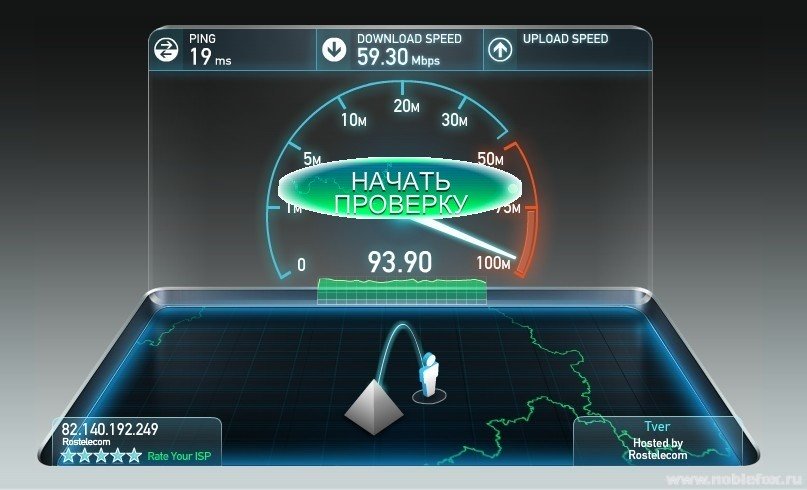
Nejpohodlnějším a nejpřesnějším místem pro kontrolu rychlosti internetu je speedtest.net. Ale předtím, než začnete kontrolovat, zjistěte rychlost internetu, kterou deklaruje poskytovatel, nejčastěji udávají rychlost "až", například až 100 Mb / s. Ihned je třeba říci, že se jedná o lež, jen zřídka vidět on-line, který může dosáhnout rychlosti 100 mg / sekundu (ačkoli „Rostelecom“ poskytuje dokonce více aplikací do smluvní ceny. V tomto případě je uvedeno rychlost 50MB, a jak je vidět na obrázku, je rychlost výroby opravdu vyšší), ale naším úkolem bude ověřit, zda je alespoň 2-3 Mb / s, což bude stačit k rychlejšímu spuštění hudby nebo videa.
1. Přejdeme na místo odkazem speedtest.net.
2. Klikněte na tlačítko "Začátek kontroly" nebo pokud máte anglickou verzi stránky "Začátek testování".
3. Po klepnutí na tlačítko se zkontroluje rychlost internetu. Nemusíte dělat nic, program provede test sám. Je žádoucí zakázat všechny procesy, které stahují internet, protože mohou ovlivnit konečné indikátory. Proces ověření bude trvat několik sekund až minutu.
4. Na konci uvidíte ping (ping), (a trochu o sobě Ping Ping (z anglického ping) se nazývá doba odezvy internetového připojení: ... To je, jak rychle se klientský počítač odesílání požadavku dostane odpověď od serveru ping se měří v milisekund (MS, MS), a samozřejmě, že čím nižší Ping - tím lepší je ideální hodnota je 40 ms, což je nad již tak špatné Ping, což vede ke „zmrazení“ síťových aplikací) .. Rychlost příjmu (Rychlost stahování) a Rychlost přenosu (rychlost odesílání). Nejdůležitější je znát rychlost přijímaní, pokud je 5 MB / s, pak by tato rychlost měla stačit. Naším úkolem je ověřit skutečnou rychlost internetu s deklarovaným poskytovatelem. Pokud se neodpovídají ani blízko, pak musíte naléhavě kontaktovat poskytovatele nebo ho změnit na jinou.
Kontrola rychlosti internetu přes 2ip.ru
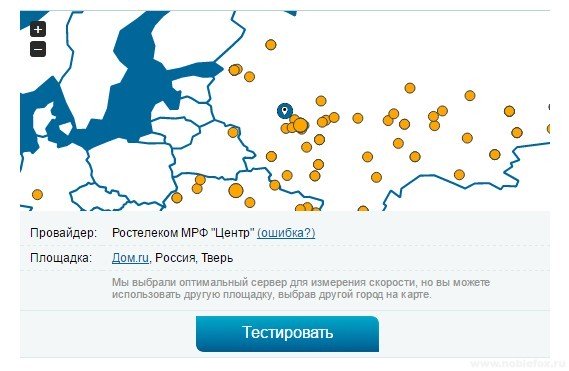
Pokud chcete plně ověřit rychlost vašeho internetu, můžete použít jiný web 2ip. Mějte však na paměti, že oba místa mohou být trochu špatně, tak po výpočtu rychlosti počítat průměr.
1. Přejděte na stránku odkazem.
2. Na levé straně obrazovky klikněte na tlačítko "Rychlost internetového připojení" v poli "Testy".
3. Na stránce, která se otevře, zkontrolujte, zda jsou uvedena vaše umístění a poskytovatel Internetu. Pokud jsou všechna data stejná, klikněte na tlačítko "Test" na modré.
4. Počkejte několik vteřin, než program spočítá rychlost internetu.
5. Po ověření se otevře stránka, ve které bude napsána vaše IP adresa, poskytovatel, web, ping a čas. Trochu nižší zelená čísla označují rychlost vašeho internetu.
Jak již bylo uvedeno, obě služby jsou testovány svým způsobem a v různých časech. Pokud byla Speedtest 2 MG / s a 2ip 1 MG / s, průměrná zkušební rychlost by byla 1,5 MG.
Speedtest je malý program pro měření rychlosti připojení. Systém provádí automatický test ping, odpovědi serveru a fungování Internetu jako celku. Pomáhá vyměňovat konstantní hovory poskytovateli za jednoduchou operaci k ověření připojení. Na obrazovce se zobrazují informace s grafickými tabulkami pro vizuální analýzu na stránce. Taková pomoc bude vyžadována v hrách, kancelářích, pracovních stanicích.
Vývojář uvolňuje nové aktualizace pro testování v nejnovější verze. Nevýhody - častý odchod programu a chyby při výpočtu rychlého toku. Můžete doporučit provést obtok brány firewall pro plné fungování aplikace.
Tento software poskytuje veškeré informace o sítích, rychlosti připojení a používání internetu stisknutím jediného tlačítka.
Stáhněte si úplnou ruskou verzi Speedtest z oficiálních stránek bez registrace a SMS.
Systémové požadavky
- Podporovaný operační systém: Windows Vista, 8, XP, 8.1, 7, 10
- Rozlišení: 32 bitů, x86, 64 bitů
Aktualizováno: 17. srpna 2017
Dobrý den, drahí čtenáři blogu. Dnes chci dát příklady online služeb zdarma, které vám umožní měřit rychlost připojení k Internetu, znát můj nebo vaše IP adresa, ze které jste jít on-line, svou polohu, podívejte se na webové stránky nebo souboru na virus zjistit, zda otevřeným jeden správný port na počítači a mnohem více.
Nejslavnější z nich jsou Speedtest.net , Ya Internetometer (internet.yandex.ru) , stejně jako univerzální online služba 2IP (2ip.ru) , která kromě měření rychlosti připojení a určení adresy IP může dělat mnoho různých věcí, včetně anonymního surfování po internetu. Podívejme se na ně v pořádku.
Speedtest (speedtest.net) a Internet od společnosti Yandex
Nejpopulárnější online služba pro testování rychlosti internetu je hrdé jméno Nejrychlejší (ze slova speed - speed).
V důsledku jeho používání se dozvíte příchozí a odchozí rychlost připojení k internetu. Můžete však cítit možnosti plnohodnotného nástroje pouze navštívením stránky vývojářů. Nachází se na adrese SpeedTest.net (nejrychlejší bod není) a not.ru, protože v druhém případě padnete na nejasný zdroj.
Seznámil jsem se s nejrychlejším testem, jakmile jsem připojil své první neomezený tarif, protože jsem chtěl zkontrolovat, zda můj nový poskytovatel oklamal mě o rychlosti poskytnutého kanálu. Tehdy jsem se zajímala o pokročilejší vlastnosti 2ip a dalších podobných, které budou projednávány v pokračování této publikace.
Aktivace testu rychlosti stačí kliknout na tlačítko "Spustit ověření". Přestože na mapě můžete předem vybrat zeměpisnou polohu serveru, ze kterého bude provedena kontrola. Chcete-li změnit měřítko mapy doleva, je k dispozici odpovídající posuvník:
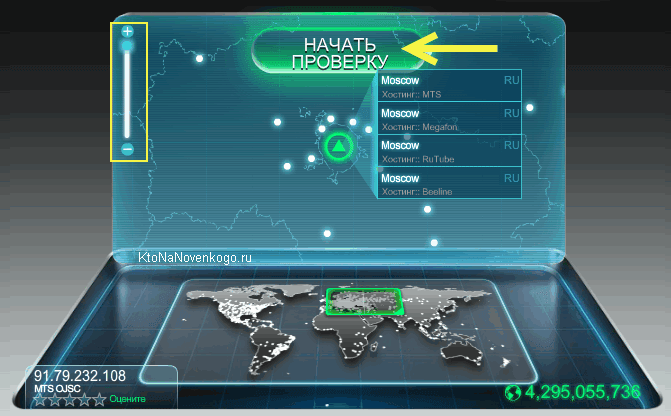
Testování rychlosti internetu v rychlém testu (zobrazuje přenos dat mezi vybraným městem a počítačem) a čekání na výsledek nevyvolává negativní emoce:
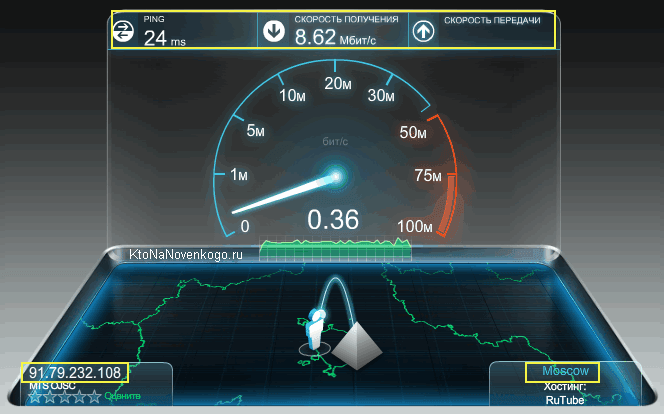
V tomto okamžiku se zobrazí animace stahování nebo nahrávání dat z počítače, grafu a rychloměr s indikátorem rychlosti pro stahování a nahrávání. Za půl minuty bude vygenerován konečný výsledek měření, který bude zahrnovat ping, příchozí a odchozí rychlost připojení k internetu, stejně jako umístění určené IP adresou počítač (nebo směrovač).

Podívejte to ostuda z SpeedTest bude něco takového (můžete skutečně dát RLC adresu screenshot, že obraz bude uložen na Spidtesta serveru, budete mít jen vložit do svého života, nebo s pomocí BB kódu na Fóru):
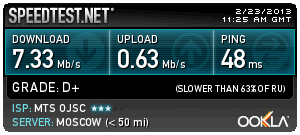
Jsou-li výsledky testů rychlosti v Spidteste jste nepřijali ani zdát nepřesné (nebo možná jen blesk nebudete start), dostanete se pomocí on-line služby Yandex - Internetomet (před tím, než byl nazván internet Yandex - internet.yandex.ru):
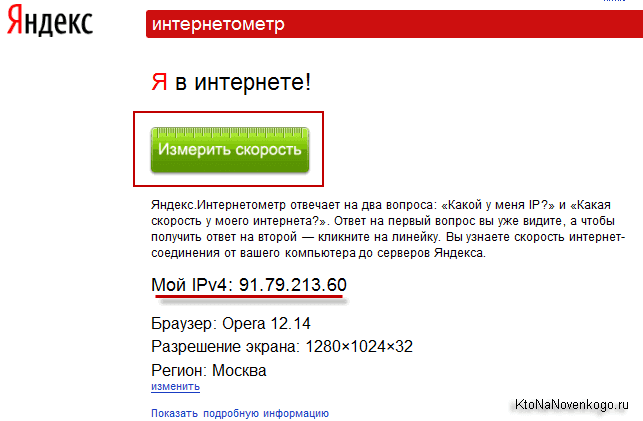
V řádku Moje IP uvidíte jedinečnou adresu počítače, ze kterého jste navštívili internetový měřič, a další souhrnné informace o vašem prohlížeči, rozlišení obrazovky a umístění (určené na základě IP).
K tomu, určení rychlosti připojení k Internetu, stačí kliknout na tuto službu tlačítko yandex internet ve formě zeleného pravítka "Změřte rychlost" a počkejte minutu až do konce testu:
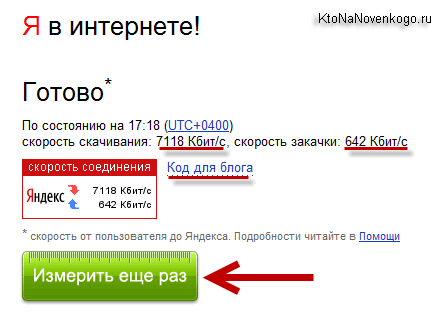
V důsledku toho se zjistíte, kolik váš kanál odpovídá charakteristikám deklarovaným poskytovatelem a budete také moci získat kód pro publikování výsledků testů. Obecně platí, že služba Internetometr z Yandex je jednoduché odporné, ale jejich hlavní úloha (měření šířky kanálu nebo, jinými slovy, rychlost připojení) provádí poměrně slušně.
2IP - jak nalézt adresu IP online, zkontrolujte porty a rychlost
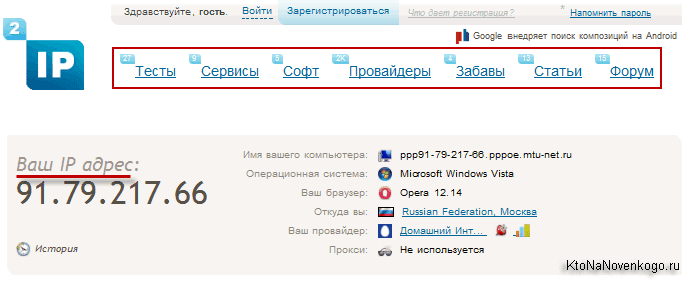
Kromě toho vám nabízíme řadu testů, které jsou k dispozici na stejné kartě hlavní stránky.
Můžete například měřit rychlost jeho internetu na 2IP . Před zkouškou odpojit všechny stahování, uzavřete západky do on-line video, pak můžete vyplnit pole s uvedenou šířkou ISP kanálu stáhnout a vrátit, a můžete jen kladivo na něj a klikněte na tlačítko „Test“:
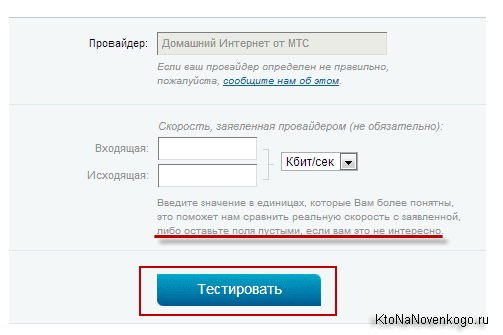
Pro kontrolu příchozí a odchozí z vašeho internetového rychlosti bude trvat nějakou dobu, po kterou bude schopen vyhodnotit výsledky testů, a ve stejnou dobu a získat kód pro vložení widget s výsledky testů, například ve zprávě na fóru ani nikde jinde:
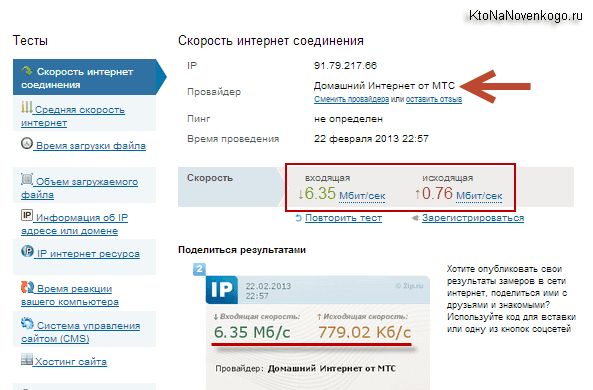
Jak vidíte, můj poskytovatel internetového připojení MTS poskytuje poměrně asymetrický kanál, když je šířka stahovacího kanálu mnohonásobně větší než šířka kanálu nahrávání.
Jedno měření však s největší pravděpodobností nedosáhne spolehlivého výsledku, takže můžete přejít na kartu měření průměrné rychlosti Ineta a poté, co jste nastavili interval a frekvenci měření, po určité době na určené poště obdržíte celou zprávu:
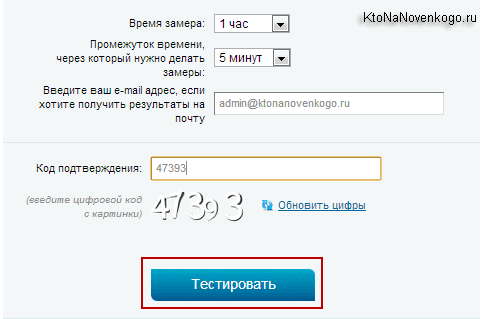
V době měření nebude nutné vypnout počítač a je vhodné, abyste nic nedělají ke stažení a sledování videa online. V tuto chvíli bude nejlepší, kdybyste se obecně vzdálili od počítače, aby nedošlo ke snížení přesnosti měření. Nicméně máte možnost kdykoli ukončit test kliknutím na příslušné tlačítko v novém okně prohlížeče, které se otevře:
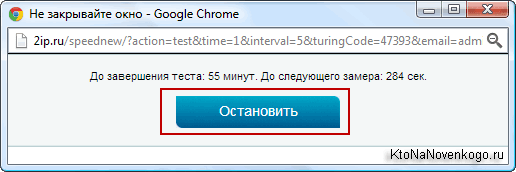
Také v online služby 2IP je poměrně jednoduché, je to možné (není důležité - jedno nebo druhé):
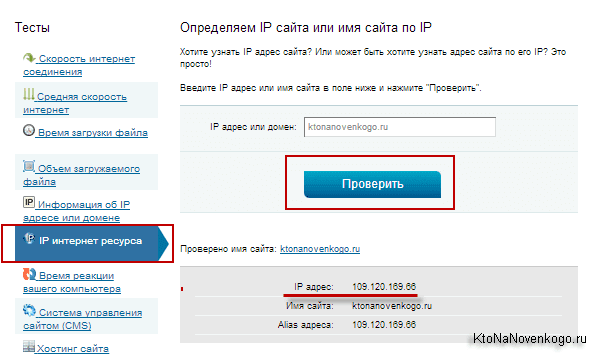
Pokud máte zájem o další podrobnosti, přejděte na stránku příslušnou záložku z levého sloupce testů a spusťte test:
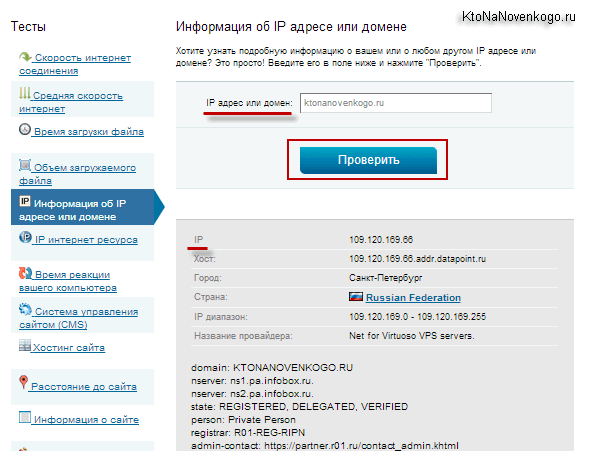
Bude poskytnut souhrn geografického umístění zdroje, jeho adresy a dalších informací získaných z domény Wois. O tom, ip adresu, domény a, můžete číst z odkazu.
Obecně lze jednat o improvizované prostředky. Například pod windose stačí stisknout na klávesnici okna + R, typ V okně, které se otevře tři písmena: cmd a stiskněte tlačítko OK a potom pomocí příkazu ping zdroj úroku (typ ping proluce a stiskněte klávesu Enter). Výsledkem bude samozřejmě:
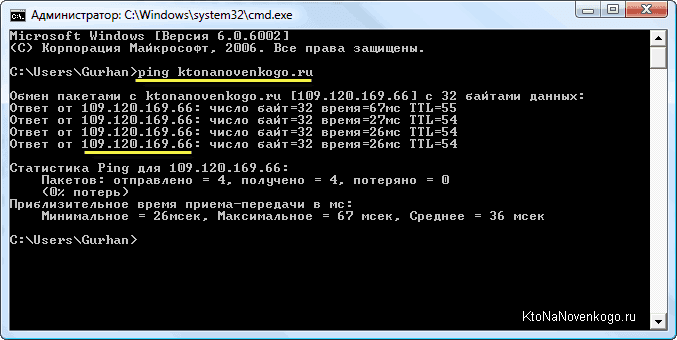
Také jsem to považoval za zajímavý kontrola portu 2IP pro svou otevřenost. Chcete-li to provést, stačí zadat číslo portu, po kterém můžete vidět verdikt:
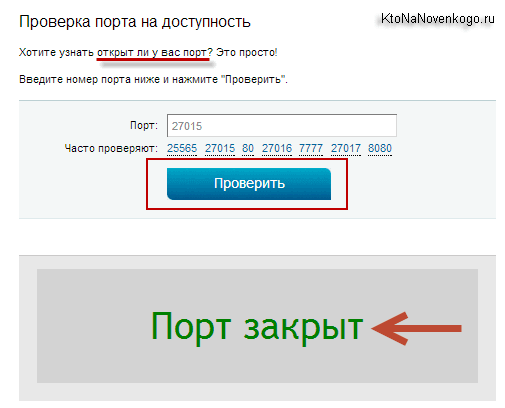
Mezi nástroji, které jsou k dispozici v 2IP.RU, se mi zdálo užitečné Anonymizátor (anonym) . Umožňuje vám jít na některý z uvedených webů v anonymní podobě a můžete dokonce vybrat zemi, která bude určena při návštěvě anonymní:
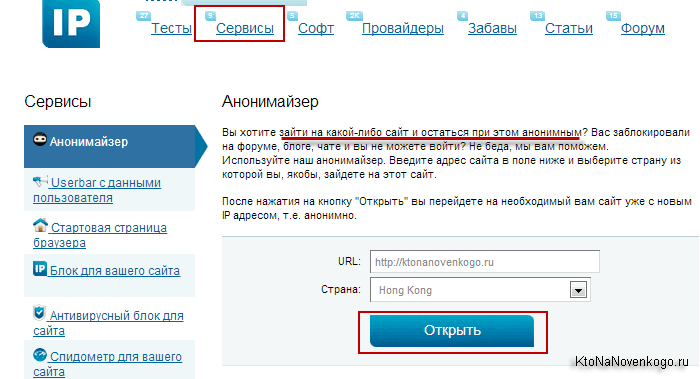
Režim Anonym lze použít v případech, kdy byla adresa IP vašich moderátorů diskusních fór nebo některá jiná stránka zařazena na černé listině. No, nebo v případě, že nechcete mít za sebou žádné ocasy. Podrobněji si můžete přečíst další stránky.
V prohlížečích je v tomto případě nejlepší použít soukromý režim (například nebo).
Ale pravděpodobně zajímavější jsou možnosti 2ip pro získání určitých informací o webu, který vás zajímá. Pro tyto účely je k dispozici řada testů, které jsou zvýrazněny na následující obrazovce.
V současné době jsou bezplatné služby online velmi oblíbené, což umožňuje určit rychlost připojení na internetu použitou na několik vteřin, stejně jako zjištění adresy IP počítače, určení polohy uživatele, kontrola přítomnosti virů a další. Mezi nejčastější programy tohoto typu patří Nejrychlejší.
_____________________________________________________________________
Tato bezplatná služba je určena k rychlému testování přenosové rychlosti a stažení dat do počítače uživatele.
Pro provedení testu nemusíte stahovat ani instalovat žádné další součásti.
Funkce Speedtest.net
V důsledku aplikace SpeedTest je možné určit příchozí a odchozí rychlost připojení k Internetu.
Ve většině případů je tvrzená hodnota této vlastnosti záměrně nadhodnocena dodavatelem a neodpovídá skutečnosti.
Poskytovatel udává nepravdivé skutečnosti, aby přilákal pozornost uživatelů a zvýšil jejich popularitu.
Kompletní balíček nástrojů se všemi možnostmi lze získat pouze v případě návštěvy stránek oficiálního developera služby. To je velmi důležité, protože v současné době bylo vytvořeno neuvěřitelné množství obscénních zdrojů, které se maskují jako originál.
Globální rychlostní test SpeedTest
- Služba Speedtest.net obsahuje pouze jednu stránku - hlavní stránku.
Chcete-li začít testovat speciální tlačítko " Vpřed "(Spusťte test).
SpeedTest byl kompletně modernizován.
Konečný výsledek je dán 30 sekund po spuštění programu. Je to:
Celý proces určování skutečné rychlosti připojení k internetu pomocí programu Speedtest se provádí jediným kliknutím myši.
Je to velmi výhodné a netrvá dlouho. Abyste se s takovým úkolem vyrovnali, může to i nováček.
Pokud nejste spokojeni s rychlostí vaší práce v síti, zejména pokud si stáhnete některé soubory z Internetu před předložením oprávněných požadavků vašemu poskytovateli, musíte správně identifikovat tento indikátor. Někteří uživatelé, kteří jsou při kontrole, nejsou řízeni údaji uvedenými v bezdrátových nebo ethernetových síťových informacích.
Klepnutí klikněte pravým tlačítkem ikonu v zásobníku, přejděte na Řídicí centrum sítí a sdíleného přístupu.
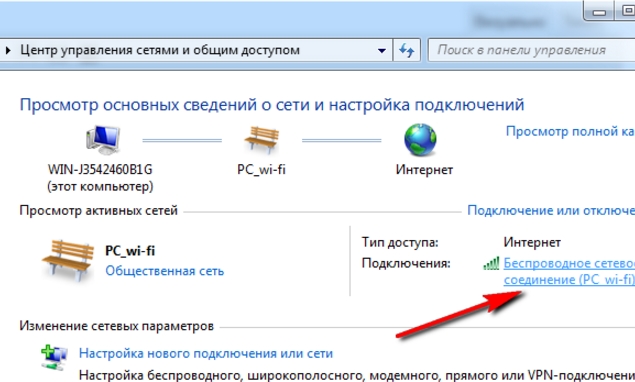
Otevře se podmínky bezdrátové připojení, kde je rychlost zobrazena v samostatném poli. 
Stejné okno lze otevřít kliknutím na tlačítko Změňte nastavení adaptéru dvojklik na síťové připojení (nebo klepněte pravým tlačítkem myši na pole nabídky Informace) o něm otevře informace. 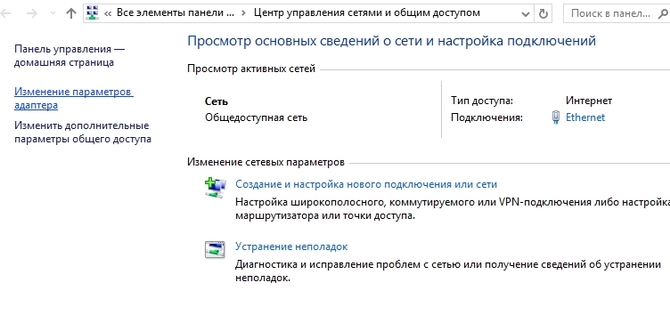
Zde je kanálové rychlosti, ale toto číslo odpovídá rychlosti na fyzické úrovni, maximu za podmínek zvoleného standardu. Kapacita propustnosti obvykle nižší a významně.
Kontrola rychlosti online
Naučte se skutečná rychlost nejlépe ze specializovaných on-line zdrojů, z nichž je mnoho, budeme se dívat na nejoblíbenější a doporučené. Aby bylo svědectví nejobjektivnější, je vhodné předem pozastavit všechny stahování a stahování. 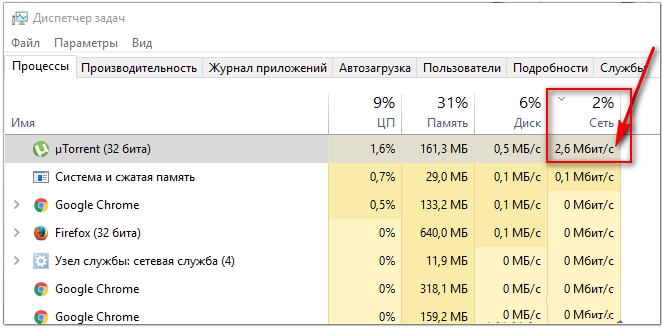
Je také žádoucí pozastavit aktualizace Antivirové a jiné procesy, které mohou stáhnout síť.
Služba Speedtest.net
Nejslavnější službou je Speedtest.net. Jdeme na místo - vlevo dole vidíme naše aktuální IP adresu. Trojúhelník na mapě zobrazuje váš přibližný aktuální poloha.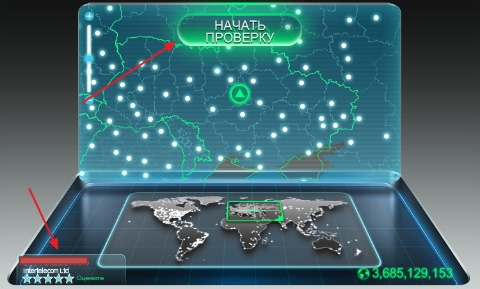
Kliknutím na tlačítko " Začněte ověřování"Začínáme proces ověřování. 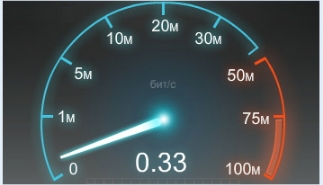
Vytvořte spojení, ukažte ping, rychlost stahování (příchozí) a stahování (odchozí). 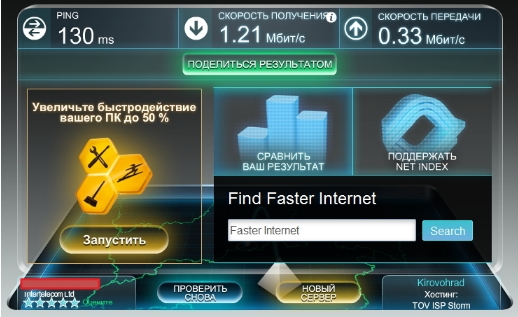
Beta verze beta.speedtest je nyní dostupná s podobnou funkčností. 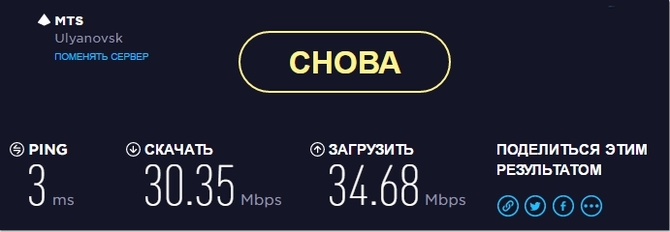
Zkontrolujte SPEED.IO
Další velmi kvalitní, ale rusifikované služby speed.io. 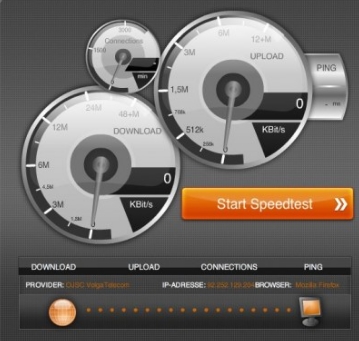
Potřebuje jen minutu, aby zkontroloval skóre. Klepnutím na tlačítko Spusťte Speedtest, Ve formě pohodlné tabulky jsou uvedeny údaje o rychlostech stahování a dopad, ping a počet připojení.![]()
Rychlost testování na Speedmeter.de
Německá kvalita zaručuje přesnost a spolehlivost. Přejděte na stránku služby kliknutím na tlačítko " Zrychlit test rychlosti». 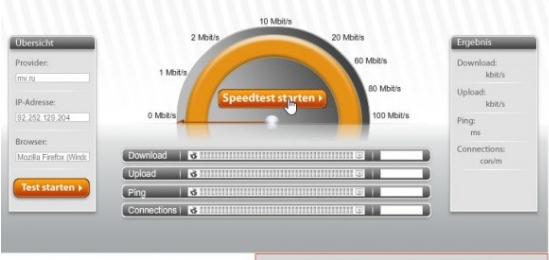
Pokud máte zablokovanou funkci blokování reklam (například AdBlock), tato služba (stejně jako předchozí) ji požádá deaktivovat.
Výsledky testovacích měření budou přesně a přesně uvedeny. 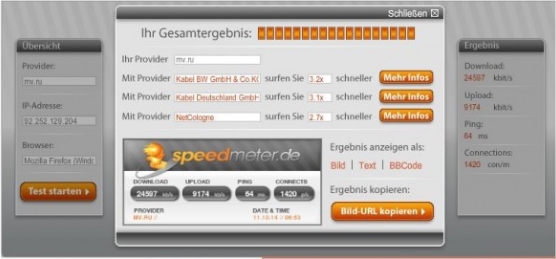
Voiptest.org
Služba Voiptest.org poskytuje poměrně jednoduchou, snadnou a přesto funkční službu. 
Chcete-li zahájit testování, stiskněte tlačítko " Začnětetest"(Výchozí výběr serveru nebo jeho výchozí nastavení). Získejte - rychlost návrat / příjem, ping, dnešní datum a skutečná IP a vašeho pravděpodobného poskytovatele. 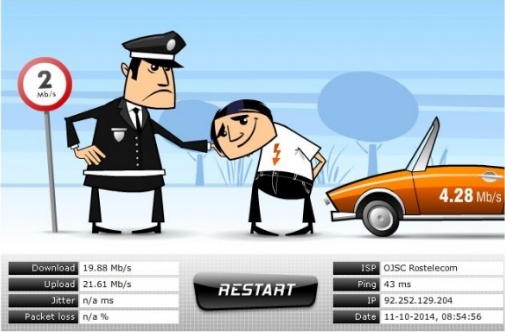
Test je doprovázen zábavnými flash animacemi, takže před testováním vás služba požádá o stažení a instalaci flashového přehrávače, pokud není nainstalován dříve.
Software pro měření rychlosti internetu
Nejpřesnější výsledky lze naučit pomocí nástrojů pro stahování souborů, např. Torrent tracker. Myslíme si, že mnozí z vás to znají z první ruky, takže se na to podívejme krátce.
Na začátku najít na souboru s trackerem s největším počtem distributorů a nejméně stahovaných (lichers). Spusťte to načítání, počkejte na maximální zvýšení rychlosti stahování, obvykle po 1-2 minutách.
Rychlost stahování je maximální, pomocí kterých můžete stahovat data z Internetu. 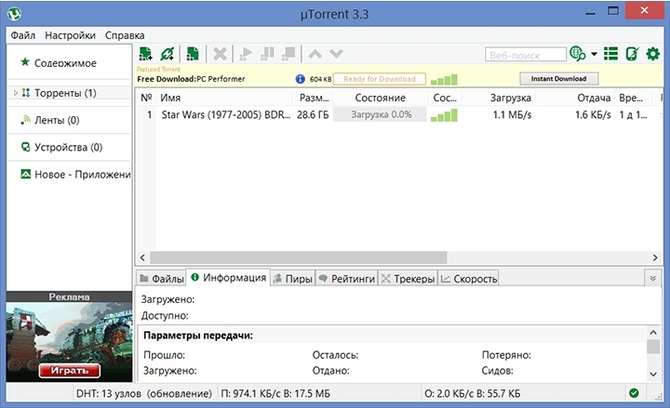
Všimněte si, že rychlost je zobrazena v megabajtů za sekundu a poskytovatel uvede hodnotu v megabity (poměr 1 k 8).
Na kartě Informace se můžete dozvědět průměrná rychlost příjem a dopad. 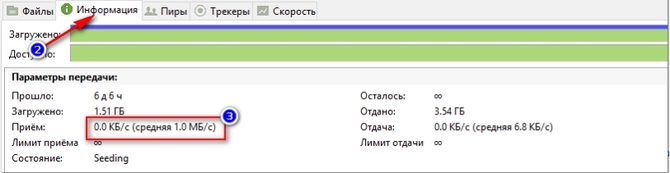
Rychlost lze také zkontrolovat pomocí jiných programů pro stahování (například FlyLinkDC ++), ale jsou mnohem méně populární. Princip jejich určování je však podobný torrent klientovi - s maximálním možným počtem distributorů, které stahují soubor, získáte nejobjektivnější data o rychlosti. 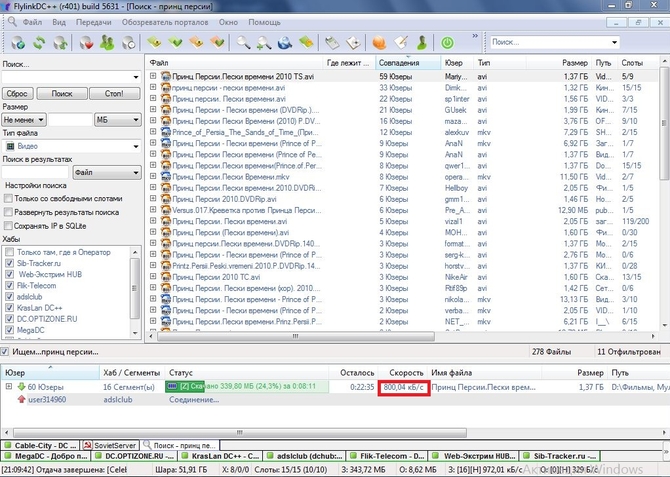
Samozřejmě s pomocí takových programů není možné znát vaše ping a vědět objektivně rychlost zpětné vazby, ale můžete se naučit průměrné skutečná rychlost, ze kterého můžete stahovat data z Internetu


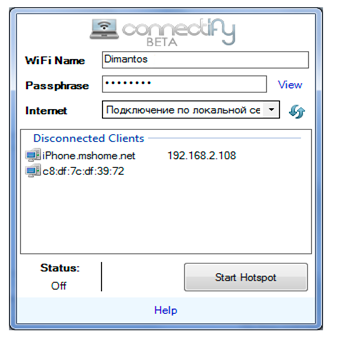 Nakonfigurujte program Connectify
Nakonfigurujte program Connectify Maximální rychlost internetu nabízená v rámci moderních technologií
Maximální rychlost internetu nabízená v rámci moderních technologií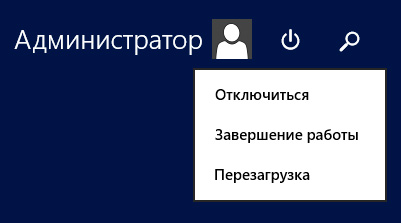 Restartování a vypnutí systému Windows pomocí funkce SHUTDOWN
Restartování a vypnutí systému Windows pomocí funkce SHUTDOWN